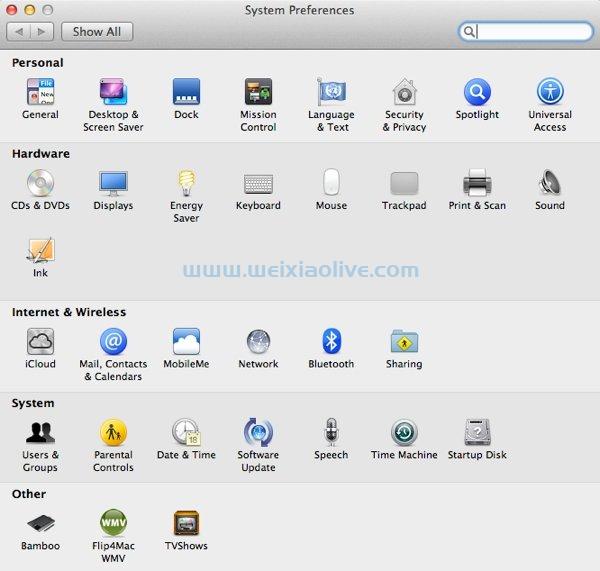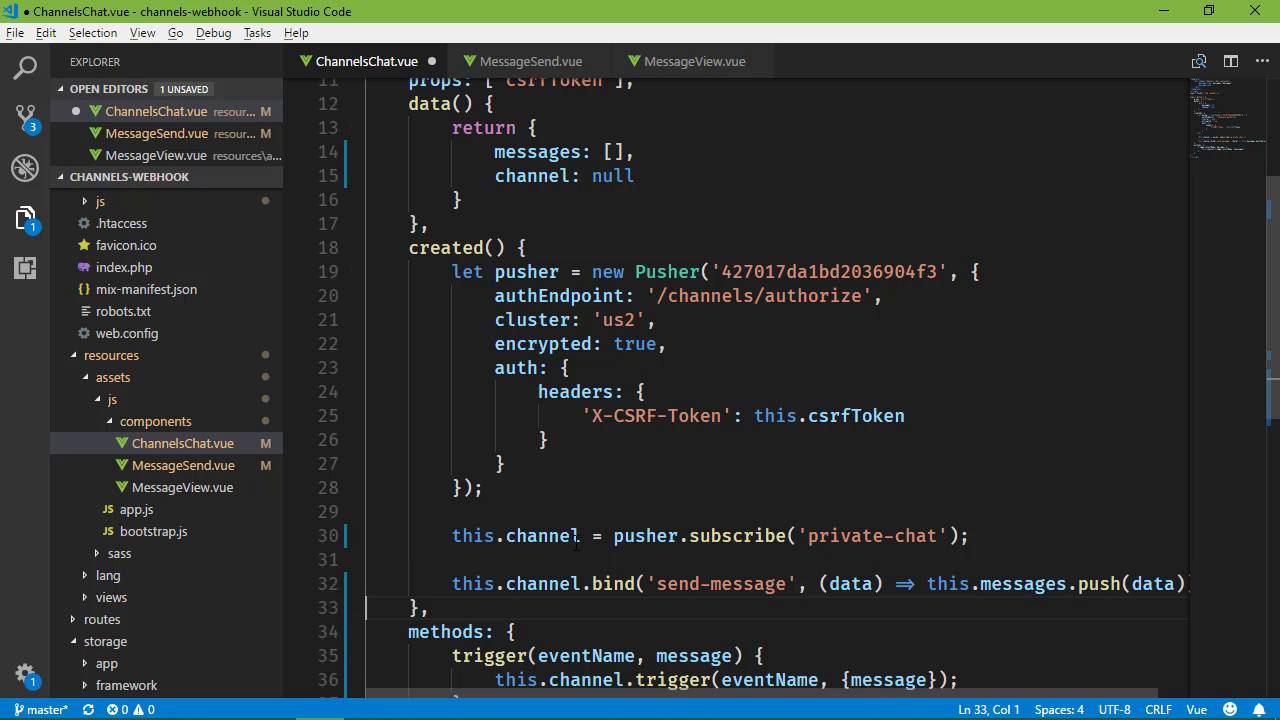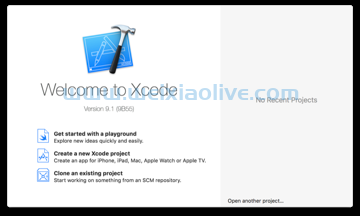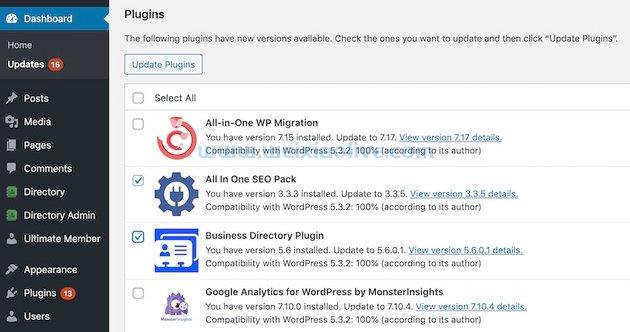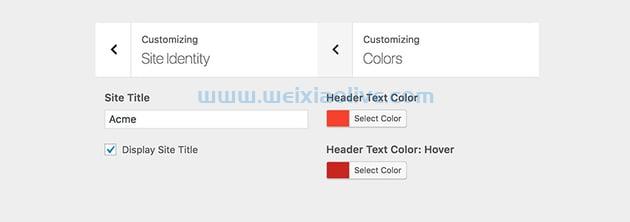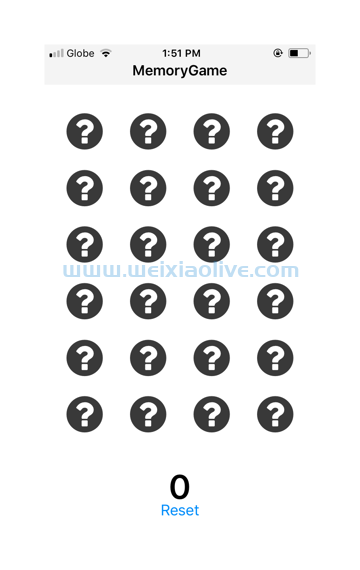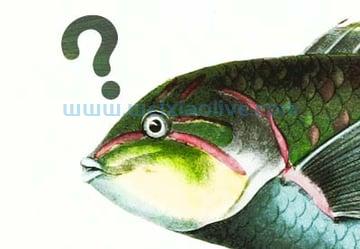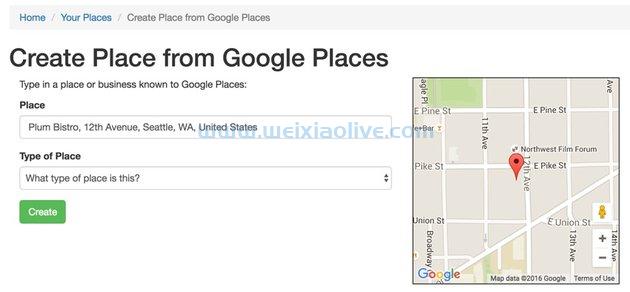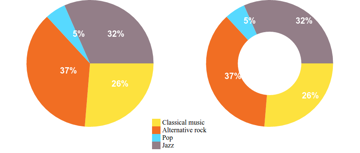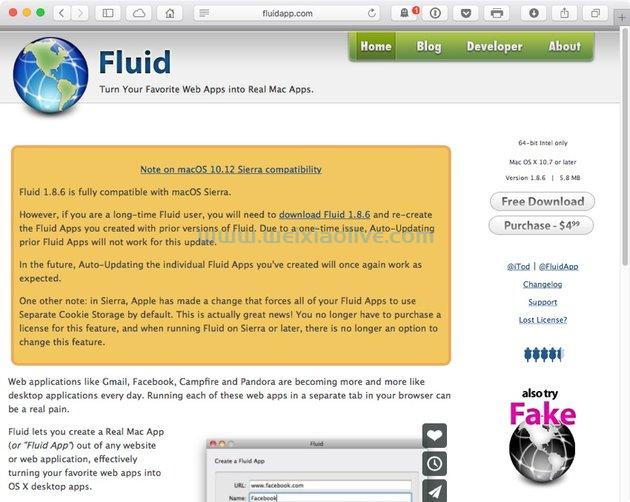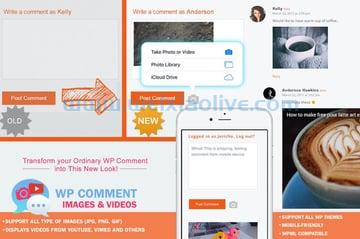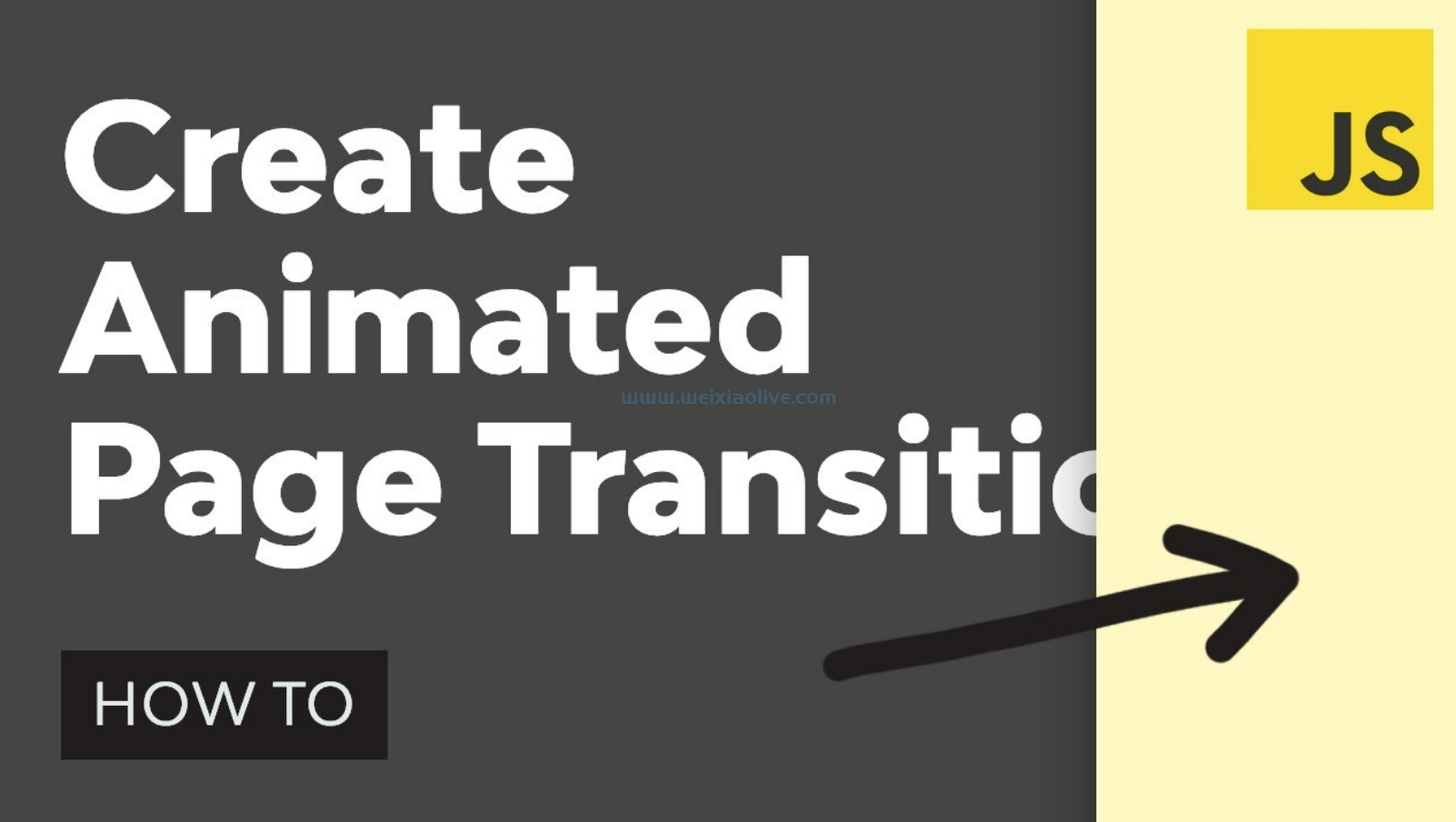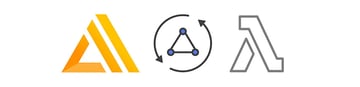一个活跃的评论部分可以创造一种社区感,鼓励一次性访问者继续访问更多内容,查看评论可以为您提供有价值的反馈和对未来内容的想法。搜索引擎还索引评论,因此蓬勃发展的评论部分可以为您的帖子提供始终受欢迎的seo(搜索引擎优化)提升。
但评论也可能有阴暗面。
也许您的网站正被自我推销、垃圾邮件甚至辱骂性评论所淹没,而对它们进行审核开始感觉像是一件苦差事。冗长的评论部分也会增加您网站的加载时间,因此评论有时可能会对您网站的性能产生负面影响。
默认情况下,wordpress 启用对所有帖子的评论,但如果您认为评论开始阻碍您的网站,那么您可能需要考虑禁用它们。
在本文中,我将介绍您可以修改甚至完全禁用您网站的评论部分的各种方法。
我们将涵盖的内容
在接受评论方面,WordPress 有大量设置可让您控制访问者可以在何处发表评论以及您将接受的评论类型。
一篇文章中要介绍的设置太多,但在本文结束时,您将知道如何:
阻止对所有未来页面和帖子 的评论,同时继续接受对以前内容的评论。如果您要更改网站的内容或评论政策,这可能很有用,但不一定想扼杀在您以前的帖子中进行的讨论。
仅禁用特定页面和帖子的评论。如果您的网页中只有少数受到负面关注,或者您正在发布一个有争议的主题并且已经知道这是一个您不想管理的评论部分,那么这是理想的选择!
阻止对特定帖子的评论。也许某个特定的帖子引起了很多负面关注,或者该帖子具有时间敏感性,并且您希望确保没有人试图复活已死的评论部分。
停止接受对特定帖子的评论。这会保留所有帖子过去的评论,同时添加评论是封闭的免责声明。
自动关闭评论。您的网站是否包含大量对时间敏感的内容?在这种情况下,您可以将评论部分设置为在特定天数过后自动关闭。
禁用所有页面、帖子甚至整个网站的评论。如果您想批量禁用评论,那么使用专用的禁用评论插件可能会更快。
删除您网站的所有现有评论。这是您可以采取的可选步骤,除了禁用评论之外,也可以代替禁用评论。
阻止对所有未来帖子和页面的评论
可以阻止访问者对您未来的内容发表评论,同时继续接受对您之前的页面和帖子的评论:
登录到您的 WordPress 帐户。
从 WordPress 的左侧菜单中 选择设置 > 讨论。
取消选中以下复选框:允许人们提交对新帖子的评论。
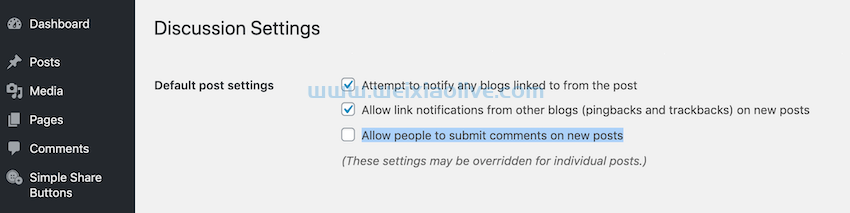 您可以覆盖此设置并允许对某些帖子和页面发表评论,因此如果您想阻止人们评论您未来的大部分帖子,而不是您未来的所有 内容,这也是一个有用的解决方案。
您可以覆盖此设置并允许对某些帖子和页面发表评论,因此如果您想阻止人们评论您未来的大部分帖子,而不是您未来的所有 内容,这也是一个有用的解决方案。
要覆盖特定页面或帖子的这些设置,您需要选中允许评论 复选框。在编辑此页面或帖子时,滚动到讨论 部分并选中允许评论 复选框。
 如果您没有看到讨论 部分,则需要启用它:
如果您没有看到讨论 部分,则需要启用它:
滚动到页面顶部,然后单击“屏幕选项” 按钮。
选择讨论 复选框。

再次单击“屏幕选项”选项卡将其关闭。
向下滚动页面, 应该会出现讨论部分。您现在可以像往常一样选中允许评论 复选框,并开始接受对此帖子的评论。
关闭评论部分
您可能想停止接受对特定帖子的评论的原因有很多。例如,也许帖子有一个很长的评论线程,开始影响您网站的加载时间,或者可能是时间敏感的内容已经过时d.
当您阻止对特定帖子的评论时,WordPress 将保留您现有的评论。将来访问此帖子的人将能够查看过去的讨论,但他们也会遇到评论已关闭的 免责声明。

要停止接受对特定帖子的评论:
在 WordPress 的左侧菜单中,选择posts > All Posts。
选择您希望停止接受评论的所有帖子。
单击批量操作 按钮,然后选择编辑。
单击编辑 按钮随附的应用 按钮。

在随后的 批量编辑 部分中,打开评论 下拉菜单并选择不允许。
单击更新保存更改。
自动关闭您的评论
对于时间敏感的内容,在特定天数后自动禁用评论可能更容易:
在 WordPress 的左侧菜单中,导航到Settings > Discussion。
滚动到其他评论设置。
选中以下复选框:自动关闭对早于……的帖子的评论。
在随附的文本字段中,输入所需的天数。
单击保存更改。
现在,此评论部分将在指定天数过后自动关闭。
使用此免费插件禁用集体评论
免费的禁用评论插件允许您禁用所有帖子类型的评论,尽管它没有让您选择覆盖单个帖子的这些设置。当禁用评论处于活动状态时,所有与评论相关的小部件、引用和 pingback 都将被禁用,并且所有评论部分,例如阅读评论 和讨论,将从 WordPress 仪表板中删除。
禁用评论插件还为您提供了全局禁用特定帖子类型的评论的选项 - 例如,禁用所有帖子或页面上的评论。
要设置此插件:
在 WordPress 中,导航到Plugins > Add New。
开始搜索Disable Comments 并在插件出现时单击随附的Install Now 按钮。
出现提示时,单击激活。
这个插件确实需要一些配置,所以在 WordPress 的左侧菜单中,选择Settings > Disable Comments。
您现在可以选择是否禁用评论:
遍布整个网站
仅适用于所有帖子
仅适用于所有页面
仅适用于所有媒体
做出选择后,单击保存更改 以更新您的网站。
Spring Clean 您的评论:删除所有现有的评论线程
您可能希望删除所有现有评论,而不是禁用评论,如果您想将您的网站带入新的方向或与现有社区断绝关系,这可能会很有用。或者,如果您决定禁用评论,那么您可能还想删除以前的评论,以防访问者对您的评论部分不再工作的原因感到困惑。
要将您的所有评论发送到垃圾箱:
从 WordPress 的左侧菜单中选择评论。
单击批量操作 按钮以打开下拉菜单。
选择移到废纸篓。
单击应用 按钮。
您的所有评论现在都将被删除。
结论
在这个快速提示中,我介绍了几种方法,您可以重新获得对网站评论部分的控制权,甚至完全禁用它。有很多方法可以调整您网站的评论部分,所以如果您有任何不同的技术,请务必在下面的评论中分享它们!您还可以查看我们的其他一些教程,以获取有关如何构建完美 WordPress 网站的更多建议。









![如何删除Word中的空白页[4种简单方法] 如何删除Word中的空白页[4种简单方法]](https://www.weixiaolive.com/en/zb_users/upload/2023/07/20230702124855168827333590644.png)